Turinys
"Microsoft Excel" yra galingas įrankis, padedantis naudotojams lengvai atlikti įvairias užduotis. Naudotojai kuria duomenų rinkinius duomenims atvaizduoti. Duomenų rinkinius sudaro eilutės ir stulpeliai. Kartais naudotojams gali prireikti nukopijuoti vertikalius stulpelius į įklijuokite juos į horizontalius "Excel" programoje. Šiandien parodysime du paprastus ir greitus metodus. Naudodamiesi šiais metodais galite be vargo kopijuoti vertikalius duomenis ir įklijuoti juos į horizontalius "Excel" programoje. Taigi nieko nelaukdami pradėkime diskusiją.
Atsisiųsti praktikos sąsiuvinį
Kad geriau suprastumėte ir praktiškai išbandytumėte, galite atsisiųsti šį "Excel" sąsiuvinį.
Kopijuoti Įklijuoti vertikaliai į horizontaliai.xlsm2 būdai, kaip "Excel" programoje kopijuoti įklijuoti vertikaliai į horizontaliai
Kad būtų aiškiau, naudosime kasdienę Pardavimų ataskaita konkrečios greitojo maisto parduotuvės. Stulpeliai B , C , ir D šio duomenų rinkinio pavadinimai Pardavėjai , Prekės ir juos atitinkantys Kiekis .
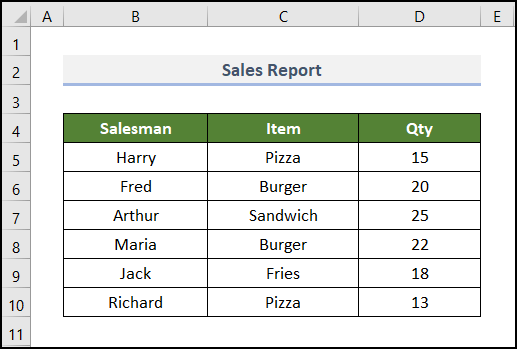
Dabar šį duomenų rinkinį naudosime vertikaliems duomenims kopijuoti ir įklijuoti "Excel" programoje horizontalia kryptimi.
Čia mes naudojome "Microsoft Excel 365 versiją. Galite naudoti bet kurią kitą versiją, jei jums patogu.
1. Naudodami specialiąją įklijavimo parinktį
Lengviausia kopijavimo būdas vertikalų stulpelį ir įklijuoti jį į horizontalią eilutę - tai naudoti Specialusis įklijavimas parinktį "Excel". Ji taip pat išlaiko tikslų formatavimą keičiant vertikalųjį stulpelį. Taigi, vėliau nereikia taikyti jokio formatavimo. Atlikime toliau nurodytus veiksmus, kad pamatytume, kaip galime naudoti Specialusis įklijavimas galimybė atlikti užduotį.
📌 Žingsniai:
- Pačioje pradžioje pasirinkite langelius B4:D10 diapazonas.
- Po to paspauskite CTRL mygtukas, po kurio seka C klaviatūros mygtukas. Jis nukopijuoja pasirinktus diapazono langelius.

- Tada dešiniuoju pelės klavišu spustelėkite ląstelę B12 kur norime įklijuoti nukopijuotus duomenis.
- Čia matome kontekstinį meniu. Tada pasirinkite Specialusis įklijavimas ant jo.
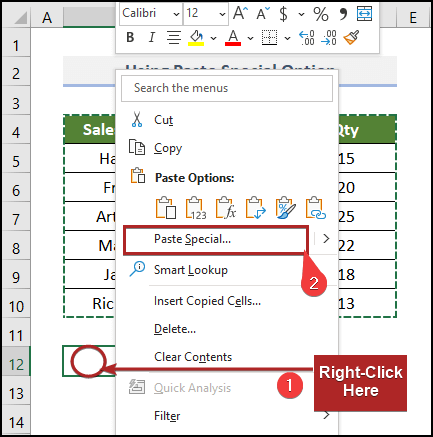
Nedelsiant Specialusis įklijavimas atidaromas dialogo langas.
- Šiuo metu būtinai pažymėkite langelį Transponuoti langelio apačioje.
- Galiausiai spustelėkite GERAI .

Galiausiai duomenis galite matyti horizontaliose eilutėse B12:H14 diapazonas.
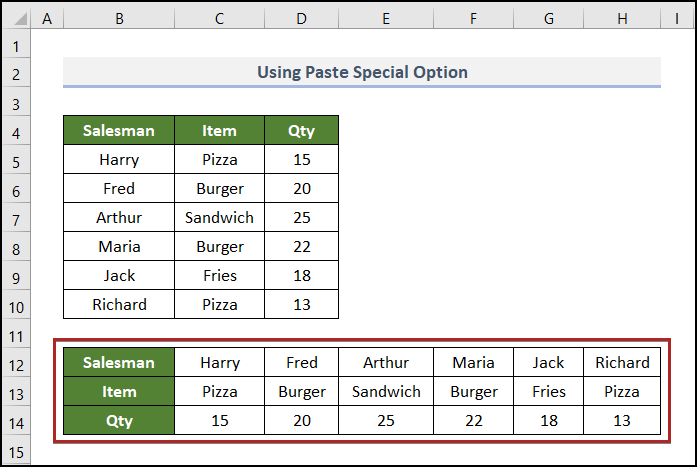
Skaityti daugiau: Skirtumas tarp "Paste" ir "Paste Special" programoje "Excel
2. VBA kodo taikymas
Ar kada nors galvojote automatizuoti tuos pačius nuobodžius ir pasikartojančius veiksmus "Excel" programoje? Daugiau negalvokite, nes VBA Iš tiesų, galite automatizuoti ankstesnis metodas tik su VBA . Taigi, sekime toliau.
📌 Žingsniai:
- Pirmiausia dešiniuoju pelės klavišu spustelėkite lapo pavadinimą VBA .
Iš karto atidaromas kontekstinis meniu.
- Meniu pasirinkite Peržiūrėti kodą komanda.

Nedelsiant "Microsoft Visual Basic for Applications Taip pat matome įterptą kodo modulį, skirtą Lapas3 (VBA) dešinėje ekrano pusėje.
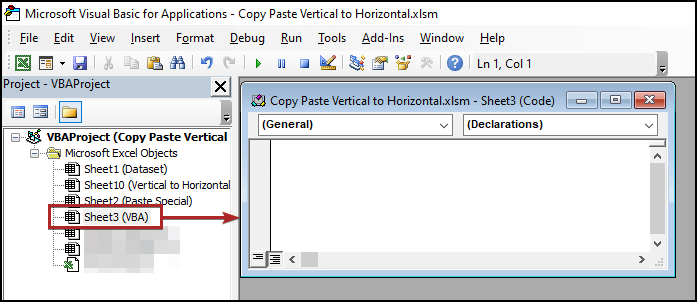
Nukopijuokite toliau pateiktą kodą ir įklijuokite jį į modulį.
Public Sub Copy_Paste_Vertical_to_Horizontal() Range("B4:D10").Copy Range("B12").PasteSpecial Transpose:=True End Sub 
Čia sukuriame paprocedūrą, kurios pavadinimas Copy_Paste_Verticla_to_Horizontal Tada nukopijavome visus langelius, esančius B4:B10 . Tada juos įklijavome į langelį B12 kuri yra pradinė mūsų įterptų duomenų ląstelė. Taip pat suteikėme būseną Transponuoti kaip Tiesa . Tada užbaigkite paprocedūrą.
- Dabar, Paleisti kodą naudodami žalios spalvos atkūrimo mygtuką.
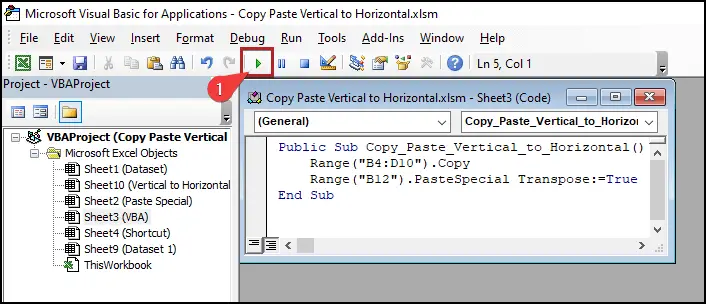
- Po to grįžkite į VBA darbalapį ir pamatysite horizontaliai išdėstytus duomenis.
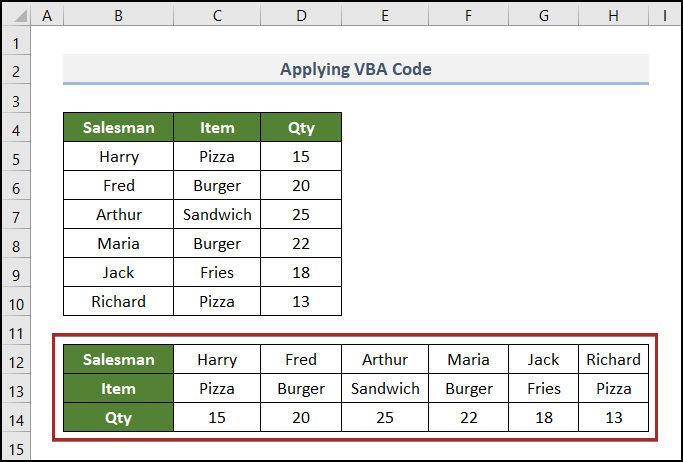
Skaityti daugiau: VBA specialusis įterpimas, skirtas kopijuoti vertes ir formatus "Excel" programoje (9 pavyzdžiai)
Panašūs skaitiniai
- Eilučių kopijavimas iš vieno lapo į kitą pagal "Excel" kriterijus
- Kaip automatiškai atnaujinti vieną darbalapį iš kito "Excel" lapo
- Kopijuokite tik matomas "Excel" ląsteles (4 greiti būdai)
- Kaip nukopijuoti darbalapį "Excel" programoje (5 išmanieji būdai)
- Keitimasis duomenimis (kopijavimas, importavimas, eksportavimas) tarp "Excel" ir "Access
Kaip pakeisti vertikalų tekstą į horizontalų "Excel" programoje
Čia mūsų rankose yra dar vienas duomenų rinkinys. Tai ataskaita apie Bendrovės ABC mėnesio pardavimai . Šiame duomenų rinkinyje pateikiami pavadinimai Pardavimų specialistas , pavadinimai Produktas , ir jų nuoseklią pardavimo sumą per šiuos mėnesius Sausis į Gegužė metų 2022 .

Čia visi antraštėse esantys tekstai yra vertikaliai išlyginti. Dabar šiuos vertikalius tekstus "Excel" programoje pakeisime į horizontalius. Tai paprasta ir lengva; tiesiog sekite toliau.
📌 Žingsniai:
- Iš pradžių pasirinkite langelius su antraštėmis B4:H4 diapazonas.
- Tada paspauskite CTRL + 1 ant klaviatūros.
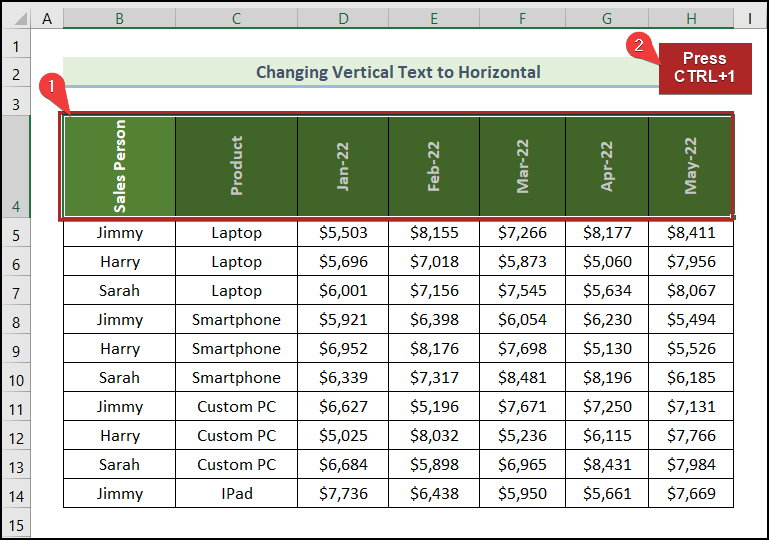
Staiga Formuoti ląsteles Prieš mus pasirodo dialogo langas.
- Pirmiausia eikite į Suderinimas skirtukas.
- Antra, užrašykite 0 dėžutėje Laipsniai .
- Galiausiai spustelėkite GERAI .

Stebuklingai visi vertikalūs tekstai akimirksniu pasikeičia į horizontalius.

Skaityti daugiau: Verčių kopijavimo ir įklijavimo "Excel" programoje formulė (5 pavyzdžiai)
Klaviatūros sparčiųjų klavišų kombinacijos naudojimas horizontaliam įkėlimui "Excel" programoje
Argi nebūtų puiku, jei būtų tik klaviatūros sparčioji klaviatūra, skirta vertikaliems duomenims kopijuoti ir įklijuoti horizontalia kryptimi "Excel" programoje? Ką gi, jums pasisekė, nes tokia funkcija egzistuoja. Taigi, nieko nelaukdami, pasinerkime į tai!
📌 Žingsniai:
- Iš pradžių pasirinkite bet kurią ląstelę diapazone. Šiuo atveju pasirinkome ląstelę B4 .
- Tada paspauskite CTRL ir A vienu metu klaviatūros mygtukus.

Tiesą sakant, ankstesniu sparčiuoju klavišu pasirenkamas visas diapazonas (čia B4:D10 ).
- Po to paspauskite CTRL + C ant klaviatūros.

Ši komanda nukopijuoja visą pasirinkimą.
Tada eikite į langelį B12 kur norime įklijuoti duomenis.
- Šiuo metu paspauskite CTRL + ALT + V klavišus iš viso.
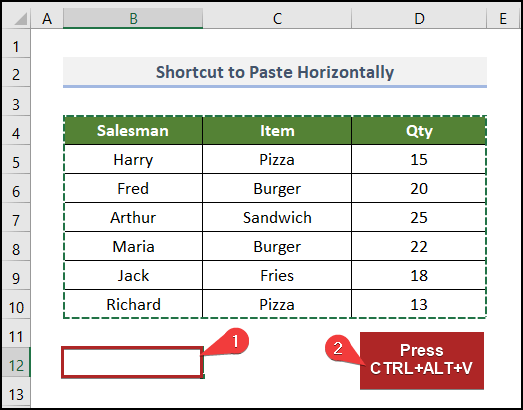
Nedelsiant Specialusis įklijavimas rodomas dialogo langas.
- Čia paspauskite E klaviatūros klavišą.
- Tada spustelėkite GERAI arba paspauskite ĮVESKITE .
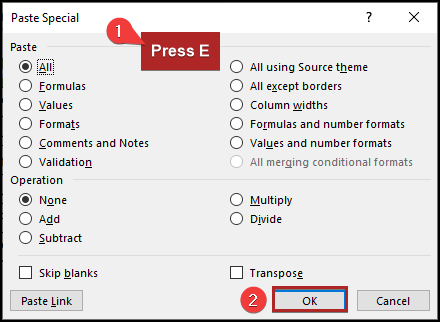
Duomenis galite matyti horizontaliose eilutėse.
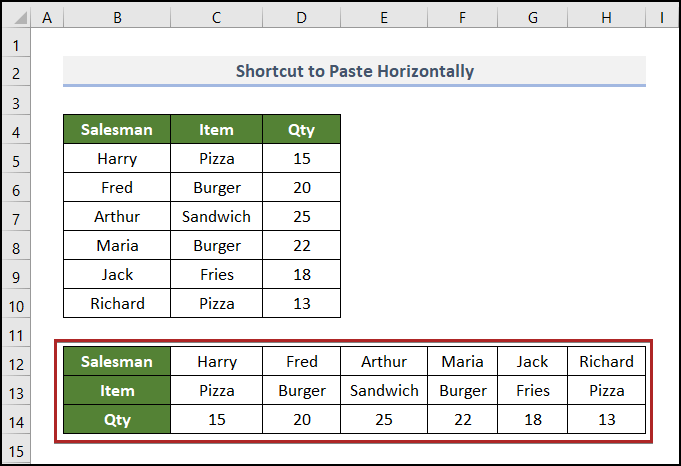
Skaityti daugiau: Visos "Excel" įklijavimo parinktys su laiką taupančiomis nuorodomis
Praktikos skyrius
Norėdami patys atlikti praktiką, pateikėme Praktika skirsnį, panašų į toliau pateiktą, kiekviename lape dešinėje pusėje. Atlikite tai patys.
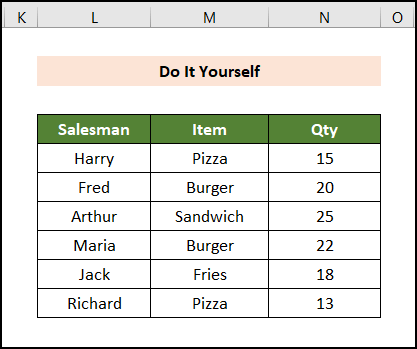
Išvada
Šiame straipsnyje paprastai ir glaustai paaiškinama, kaip "Excel" programoje kopijuoti ir įklijuoti iš vertikalios į horizontalią padėtį. Nepamirškite atsisiųsti Praktika failas. Dėkojame, kad perskaitėte šį straipsnį. Tikimės, kad jis buvo naudingas. Jei turite klausimų ar pasiūlymų, praneškite mums komentarų skiltyje. Apsilankykite mūsų svetainėje, Exceldemy , vieno langelio principu veikiančio "Excel" sprendimų teikėjo, norėdami sužinoti daugiau.

